List of Functions
- インポート機能について
- インポート|スタッフ
- インポート|スタッフ給与設定
- インポート|時間帯別時給
- インポート|スタッフ社会保険税金情報
- インポート|家族情報
- インポート|スタッフの口座情報
- インポート|スタッフ減額金設定
- インポート|シフトパターン
- インポート|シフト
- インポート|シフト自動更新
- インポート|プロジェクトマスタ
- インポート|有給残日数
- インポート|有給の過去実績
- インポート|勤務実績
- インポート|給与明細
- インポート|組織
- インポート|管理者
- インポート|タイムレコーダーID
- インポート|年間休暇残日数
- インポート|振替休日・代休残数
- インポート|人事情報(現住所)
- インポート|人事情報(外国人)
- インポート|人事情報(スキル)
- インポート|人事情報(資格)
- インポート|人事情報(研修)
- インポート|人事情報(職歴経歴)
- インポート|人事情報(学歴)
- インポート|人事情報(身元保証人)
- インポート|人事情報(緊急連絡先)
- インポート|人事情報(住民票住所)
- インポート|人事情報(言語スキル)
- インポート|雇用区分
- インポート|アクセス許可IP
- CSVファイルの扱いについて
インポート|スタッフ減額金設定
【管理者向け】
スタッフの減額金設定データをCSV形式のファイル*1を作成してインポートすると、一度に複数のスタッフの減額金データの登録ができます。
- 設定ースタッフ労働条件をクリックします。
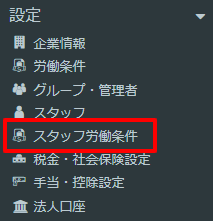
- 【データを新規で作りたい場合】
ページ上部の「↑」(インポート)をクリックし、「↓」(フォーマットダウンロード)をクリックします。
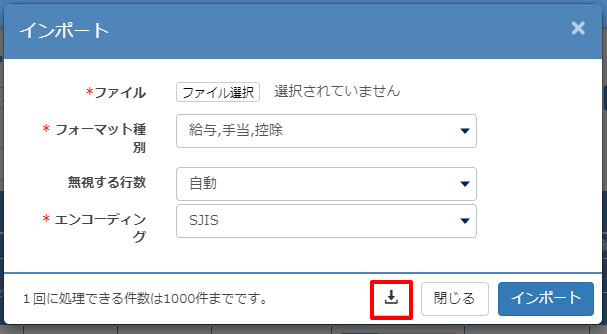
フォーマット種別は「減額金」を選択し、ダウンロードをクリックします。
エンコーディング*2は初期設定では、言語設定が日本語の場合はSJIS、日本語以外の場合はUTF-8になっています。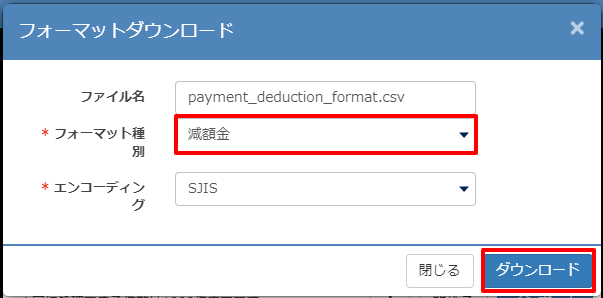
【現在のデータを基に編集して作りたい場合】
まず、基にしたい支給月等を指定して検索します。
↓画面上部の↓(エクスポート)をクリックします。
↓フォーマット種別は給与、手当、控除を選択しエクスポートをクリックします。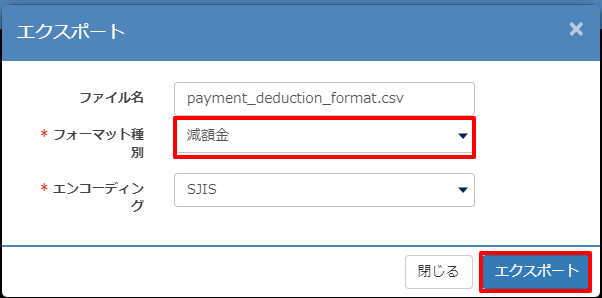
- ダウンロードしたフォーマット・もしくは既存データを基にデータを作成します。
フォーマットの1〜4行目は下記のようになっています。
5行目からインポートするデータを入力してください。
作成したデータは、ファイルの種類をCSV(コンマ区切り)で保存してください。
1行目 データの種類
2行目 登録可能なデータの文字数や文字の種類
3行目 データサンプル
4行目 入力必須かどうか
【!注意】2つ目の項目「適用年月」は、スタッフの労働条件に適用させたい年月(勤怠年月度)を入力してください。
特に、末日締めなどで翌月払いの場合は、ここで指定するのは勤怠の月度です。支給月ではないので注意してください。
例)末日締・翌10日払 2020/1/1~1/31 2/10支給日に反映させたい場合は、適用年月は2020/01で入力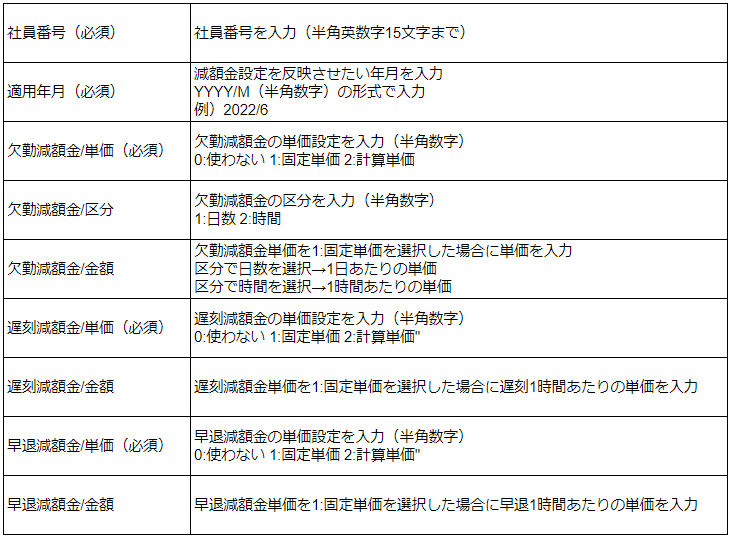
【CSVデータサンプル】 - データをインポートします。
画面上部の↑インポートをクリックします。
- フォーマット種別は減額金を選択しインポートをクリックします。
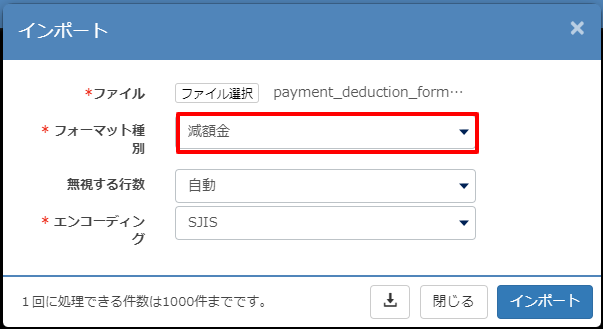
ファイルの選択
手順4で作成したファイルを選択してください。
エンコーディングの選択
初期設定では日本語の場合はSJIS、日本語以外の場合はUTF-8になっています。 - インポート結果が表示されます。
.png)
エラーが出た場合は、エラーメッセージを確認してやり直してください。.png)
インポートした給与設定は、スタッフ労働条件一括編集画面に反映されます。
また、スタッフの労働条件にも反映されます。
減額金のインポートの手順は以上です。
*1 CSV形式のファイル
CSVとはComma Separated Valueの略で、Comma(カンマ)で Separated (区切った)Value(値)のファイルです。
カンマ区切りファイルとも言います。 このファイルを扱うにはMicrosoft Office Excelなどの表計算ソフトや、メモ帳などのテキストエディタが必要です。
*2 エンコーディング
データを一定の規則に従って変換することを指します。CSVファイルのエンコーディングには、SJISとUTF-8が対応しています。
【SJIS】日本語のために作られた文字コードです。PC上のファイルで広く用いられています。 【UTF-8】世界共通の文字コードです。ほぼどんなPCの環境でも表示ができます。
どちらも一般的ではありますが、お使いの環境によっては文字化けをおこす可能性があります。 文字化けがおきたら、お手数ですが別のエンコーディングでお試しください。
